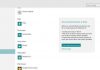Після установки Windows, щоб забезпечити комфортну роботу, нам потрібно встановити необхідні зовнішні програми, яких немає в Windows. У цій групі є так звані середовища виконання і плагіни, необхідні для запуску деяких програм. Якщо програма не знайде потрібну вам бібліотеку, вона видасть повідомлення про помилку і не запуститься.
Flash Player – для фільмів і анімації на Youtube
плагін для веб-браузерів, що дозволяє відображати елементи технології Flash: мультимедійні додатки, рекламу, контент і фільми.
Самі браузери пропонують встановити плагін, якщо вони виявлять Flash елемент на сторінці. Зверніть увагу, що потрібні дві окремі версії плагінів: одна для Internet Explorer, а інша для інших браузерів (Mozilla і Firefox). Flash Player є невід’ємним компонентом Google Chrome, де оновлення виконується разом з оновленням браузера, а також інтегровано в Internet Explorer в Windows 8 / 8.1 – в цьому випадку оновлення виконується через Центр оновлення Windows.
Якщо у вас не встановлений Flash, ви можете завантажити інсталятор, перейшовши на наступну сторінку:
Прямі посилання:
(ActiveX)
(NPAPI)
(PPAPI)
Після установки ми можемо перевірити правильність установки, перейшовши за посиланням:
Shockwave Player для ігор і фільмів
плагін для веб-браузерів, що дозволяє відображати елементи технології Shockwave: мультимедійні додатки, ігри в 3D-технології, інтерактивні презентації.
Для завантаження і установки плагіна перейдіть за посиланням:
Щоб перевірити правильність встановлення і відображення версію, перейдіть по посиланню:

Java SE Runtime Environment (JRE) – для ігор, чатів та додатків
Віртуальна машина Java, що містить бібліотеки, необхідні для запуску програм і аплетів, написаних на Java, наприклад, OpenOffice, LibreOffice, інтернет-чати.
Завантажте сторінки (для 64-бітних систем ми завантажуємо дві версії: 32-бітну і 64-бітну)
Ми збираємося встановити версію Java SE Runtime Environment (JRE).
Після установки ми перевіряємо правильність установки на наступних сторінках:
/
Microsoft Visual C ++ – для програм, написаних на C ++
встановлює компоненти Visual C ++ (для стислості MSVC або VC ++)
дозволяє запускати додатки, розроблені з Visual C ++ на вашому комп’ютері
Останні версії:
В 64-бітних системах ми встановлюємо 32-бітні версії разом з 64-бітними версіями.
Silverlight – для фільмів і інтерактивних додатків
середовище виконання для веб-додатків і додатків для настільних комп’ютерів, встановлених в системі.
сторінка завантаження
.NET Framework – для програм, написаних на .NET
.NET Framework дозволяє запускати додатки, створені на комп’ютері на основі .NET Framework. ,
Яка версія .NET Framework вбудована в кожну систему Windows?
: Вихідна стаття :
- Windows 8.1 включає .NET Framework 4.5.1 як частина операційної системи і встановлюється за замовчуванням. Також включає 3.5 SP1 як компонент системи, але він за замовчуванням не активний і може бути доданий / видалений через Програми та функції на Панелі управління.
- Windows 8 включає в себе .NET Framework 4.5 як частина операційної системи і встановлюється за замовчуванням. Також включає 3.5 SP1 як компонент системи, але він за замовчуванням не активний і може бути доданий / видалений через Програми та функції на Панелі управління.
- Windows 7 включає в себе .NET Framework 3.5.1 як частина операційної системи. Це означає, що вбудовані .NET Framework 2.0 SP2, 3.0 SP2, 3.5 SP1 плюс деякі виправлення. 3.0 SP2, 3.5 SP1 можуть бути додані або видалені з допомогою пункту «Установка і видалення програм» на панелі керування.
- Windows Vista включає в себе .NET Framework 2.0 і 3.0 як частина операційної системи. 3.0 може бути додано або видалено через «Установка і видалення програм» на панелі керування.
Vista SP1 ідентична, за винятком того, що пакети оновлюються до SP1. - Windows XP не має вбудованої версії. Однак .NET Framework 1.1 + SP1 доступний на інсталяційному диску в папці додаткових компонентів, але не є компонентом операційної системи.
Яку версію .NET Framework встановити в системі?
Теоретично кожна нова версія пакету назад сумісна і дозволяє запускати додатки, створені в попередніх версіях. За замовчуванням додаток працює в тій версії .NET Framework, в якій воно було побудовано. Однак, якщо ця версія відсутня, а файл конфігурації програми не визначає підтримувані версії, додаток працює на останній версії .NET Framework. В даний час останньою версією є .NET Framework 4.5.2, яка дозволяє запускати додатки, написані у версіях 1.1, 2.0, 3.0, 3.5 і 4.0.
Однак на практиці можуть виникнути проблеми з сумісністю програм. Кожна версія має свої конкретні параметри, методи програмування і поліпшення продуктивності, які можуть вплинути на сумісність з деякими додатками.
Тому для повного комфорту рекомендується встановити всі версії платформи: 2.0, 3.0, 3.5 і 4.5. Ми впевнені, що кожен додаток буде запущено найкращою для себе середовищі. Версія 1.1 зазвичай не потрібно, тому що програми будуть використовувати версію 2.0. Ми можемо встановити його, якщо ми зіткнемося з додатками, яким потрібна саме ця версія. У той же час кілька версій .NET можуть бути встановлені на одному комп’ютері, які працюють паралельно, не кусаються, не викликають конфліктів.
підсумовування
У Windows 8 / 8.1 ми встановлюємо , який є оновленням до версії 4.5, та додатки .NET Framework 4 .NET Framework 4.5 повинні продовжувати працювати без перекомпіляції.
Ви не можете завантажити версію 3.5.1 для Windows 8 / 8.1, ви повинні активувати її. Найпростіший варіант – встановити і запустити програму, яка вимагає версії 3.5 – з’явиться повідомлення про те, що компонент відсутній, і ми натиснемо Встановити цю функцію. Другий спосіб – активація в Панелі керування >>> Програми та функції, зліва Увімкніть або вимкніть функцію Windows, виберіть .NET Framework 3.5, не вибираючи Windows Communication Fundaction (WCF). Після установки ми йдемо в Центр оновлення Windows і встановлюємо додаткові сервісні пакети.
Ми також встановлюємо .NET Framework 4.5.2 в Windows 7, на якій також встановлена версія 3.5.1, яка активна по замовчуванням. Після установки ми йдемо в Центр оновлення Windows і встановлюємо додаткові сервісні пакети. Потрібно Windows 7 SP1.
У Windows Vista, ми встановлюємо , результатом якого буде одночасно встановлювати версії 2.0 і 3.0. Після установки ми йдемо в Центр оновлення Windows і встановлюємо додаткові сервісні пакети. Потім встановіть .NET Framework 4.5.2. Потрібно Windows Vista SP2.
У Windows XP ми негайно встановлюємо .NET Framework 3.5 SP1, результатом якого буде одночасно встановлювати версії 2.0 і 3.0. Після установки ми йдемо в Центр оновлення Windows і встановлюємо додаткові сервісні пакети. Потім ми встановлюємо , який працює паралельно з попередніми і є останньою робочою версією в цій системі.
Sereby’s “Все в одному виконанні”.
Пакет, який масово встановлює всі важливі пакети розробки, які необхідні для правильної роботи всіх програм.
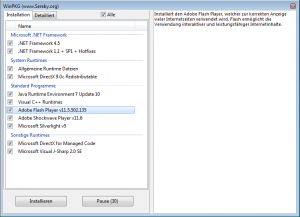
Видалити пакети
Пакети можна видалити за допомогою «Установка і видалення програм» на панелі керування. В разі проблем з можливою деинсталляцией, допомога допоможуть спеціальні деинсталлятори, альтернативні деинсталлятори .




























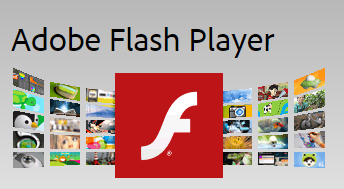
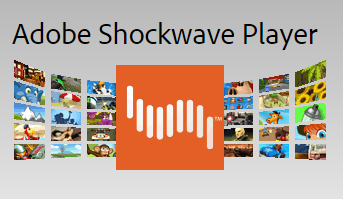

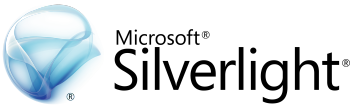








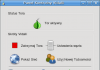



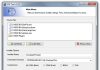
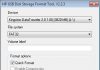
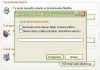
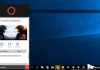




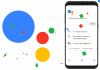
![Як налаштувати всі кнопки миші-покрокова інструкція в картинках [розбір від геймера]](http://softik.net.ua/wp-content/uploads/2022/01/1-15-100x70.jpg)